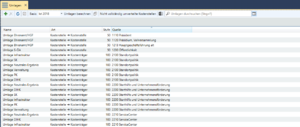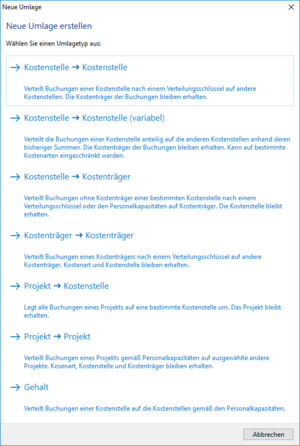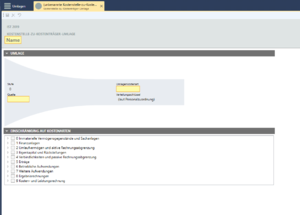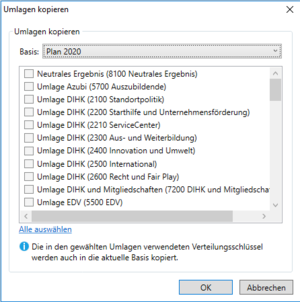Umlagen: Unterschied zwischen den Versionen
| Zeile 7: | Zeile 7: | ||
[[Datei:Umlagen.png|thumb|22em|left|''Umlagen'']] | [[Datei:Umlagen.png|thumb|22em|left|''Umlagen'']] | ||
| − | + | Sie können für jede vorhandene Buchungsperiode eine Umlagenberechnung durchführen. Voraussetzung hierfür ist die Erfassung der [[Kapazitäten]] für die einzelnen Zeiträume. In der Übersicht der Umlagen wählen Sie zunächst die Basis aus, für die Sie Umlagen anlegen oder bearbeiten möchten. | |
| − | |||
[[Datei:Umlagentyp.png|thumb|22em|right|''Umlagentyp'']] | [[Datei:Umlagentyp.png|thumb|22em|right|''Umlagentyp'']] | ||
| − | Durch Klick auf das Symbol [[Datei:Add_16x.svg|25px]] können Sie eine neue Umlage anlegen. | + | Durch Klick auf das Symbol [[Datei:Add_16x.svg|25px]] können Sie eine neue Umlage anlegen. Wählen Sie dann aus, welchen Umlagentyp Sie anlegen möchten. |
| − | |||
| − | Wählen Sie | ||
Tragen Sie einen Namen für die Umlage ein. | Tragen Sie einen Namen für die Umlage ein. | ||
| Zeile 24: | Zeile 21: | ||
[[Datei:Umlagen Neu.png|thumb|22em|left|''Neue Umlage'']] | [[Datei:Umlagen Neu.png|thumb|22em|left|''Neue Umlage'']] | ||
| − | == | + | {|class="wikitable" style="float:left" width=700px |
| − | Per Doppelklick auf eine Umlage in der Übersicht können Sie diese nachträglich bearbeiten. | + | |style="width:150px" |Bearbeiten || Per Doppelklick auf eine Umlage in der Übersicht können Sie diese nachträglich bearbeiten. |
| − | + | |- | |
| − | + | |[[Datei:Cancel_16x.svg|25px]] || Löschen einer Umlage, dies geschieht jedoch nicht endültig, die Umlage kann gegebenenfalls durch einen Administrator wiederhergestellt werden. | |
| − | + | |- | |
| − | + | |Umlagen berechnen || Durch Anklicken der Schaltfläche 'Umlagen berechnen' berechnet eCo die Umlagen für die ausgewählte Basis und bildet die Umlagebuchungen. Eventuell schon für diese Basis bestehende Umlagebuchungen werden vorher gelöscht. | |
| − | + | |- | |
| − | Durch Anklicken der Schaltfläche 'Umlagen berechnen' berechnet eCo die Umlagen für die ausgewählte Basis und bildet die Umlagebuchungen. Eventuell schon für diese Basis bestehende Umlagebuchungen werden vorher gelöscht. | + | |[[Datei:Copy_16x.svg|25px]] || Kopieren der Umlagen von einer Basis in eine andere Basis. Sie können festlegen, ob nur einzelne oder alle Umlagen kopiert werden sollen. eCo kopiert dabei sämtliche [[Verteilungsschlüssel]] mit, die in den ausgewählten Umlagen verwendet werden. |
| + | |- | ||
| + | |Nicht vollständig umverteilte Kostenstellen || Über diese Schaltfläche können Sie sich eine Liste der Kostenstellen ausgeben lassen, die noch nicht vollständig umverteilt wurden. | ||
| + | |- | ||
| + | |} | ||
| − | |||
[[Datei:Umlagen Kopieren.png|thumb|22em|right|''Umlagen kopieren'']] | [[Datei:Umlagen Kopieren.png|thumb|22em|right|''Umlagen kopieren'']] | ||
| − | |||
| − | |||
| − | |||
| − | |||
| − | |||
| − | |||
| − | |||
| − | |||
[[Category: IBL / Umlagen]] | [[Category: IBL / Umlagen]] | ||
Version vom 31. Juli 2019, 16:11 Uhr
| Umlagen Stammdaten |
|
| Erforderliche Berechtigung | Controlling → Finanzcontrolling → Umlagen |
| Aufruf | Hauptmenü: Finanzcontrolling → Umlagen → Umlagen |
Sie können für jede vorhandene Buchungsperiode eine Umlagenberechnung durchführen. Voraussetzung hierfür ist die Erfassung der Kapazitäten für die einzelnen Zeiträume. In der Übersicht der Umlagen wählen Sie zunächst die Basis aus, für die Sie Umlagen anlegen oder bearbeiten möchten.
Durch Klick auf das Symbol können Sie eine neue Umlage anlegen. Wählen Sie dann aus, welchen Umlagentyp Sie anlegen möchten.
Tragen Sie einen Namen für die Umlage ein.
Unter Umlage geben Sie die Stufe an, auf welcher diese Umlage gerechnet werden soll. Legen Sie die Quelle (Kostenstelle, Kostenträger oder Projekt) fest, die entlastet werden soll und die Umlagekostenart, auf der die Buchungen stattfinden sollen. Wählen Sie einen Verteilungsschlüssel oder gegebenenfalls 'laut Personalzuordnung' aus, um festzulegen, in welchem Verhältnis die Ziel-Kostenstellen, -Kostenträger oder -Projekte belastet werden.
Bei einigen Umlagetypen können Sie eine Einschränkung auf bestimmte Kostenarten vornehmen, die für die Umlagenberechnung herangezogen werden.
| Bearbeiten | Per Doppelklick auf eine Umlage in der Übersicht können Sie diese nachträglich bearbeiten. |
| Löschen einer Umlage, dies geschieht jedoch nicht endültig, die Umlage kann gegebenenfalls durch einen Administrator wiederhergestellt werden. | |
| Umlagen berechnen | Durch Anklicken der Schaltfläche 'Umlagen berechnen' berechnet eCo die Umlagen für die ausgewählte Basis und bildet die Umlagebuchungen. Eventuell schon für diese Basis bestehende Umlagebuchungen werden vorher gelöscht. |
| Kopieren der Umlagen von einer Basis in eine andere Basis. Sie können festlegen, ob nur einzelne oder alle Umlagen kopiert werden sollen. eCo kopiert dabei sämtliche Verteilungsschlüssel mit, die in den ausgewählten Umlagen verwendet werden. | |
| Nicht vollständig umverteilte Kostenstellen | Über diese Schaltfläche können Sie sich eine Liste der Kostenstellen ausgeben lassen, die noch nicht vollständig umverteilt wurden. |